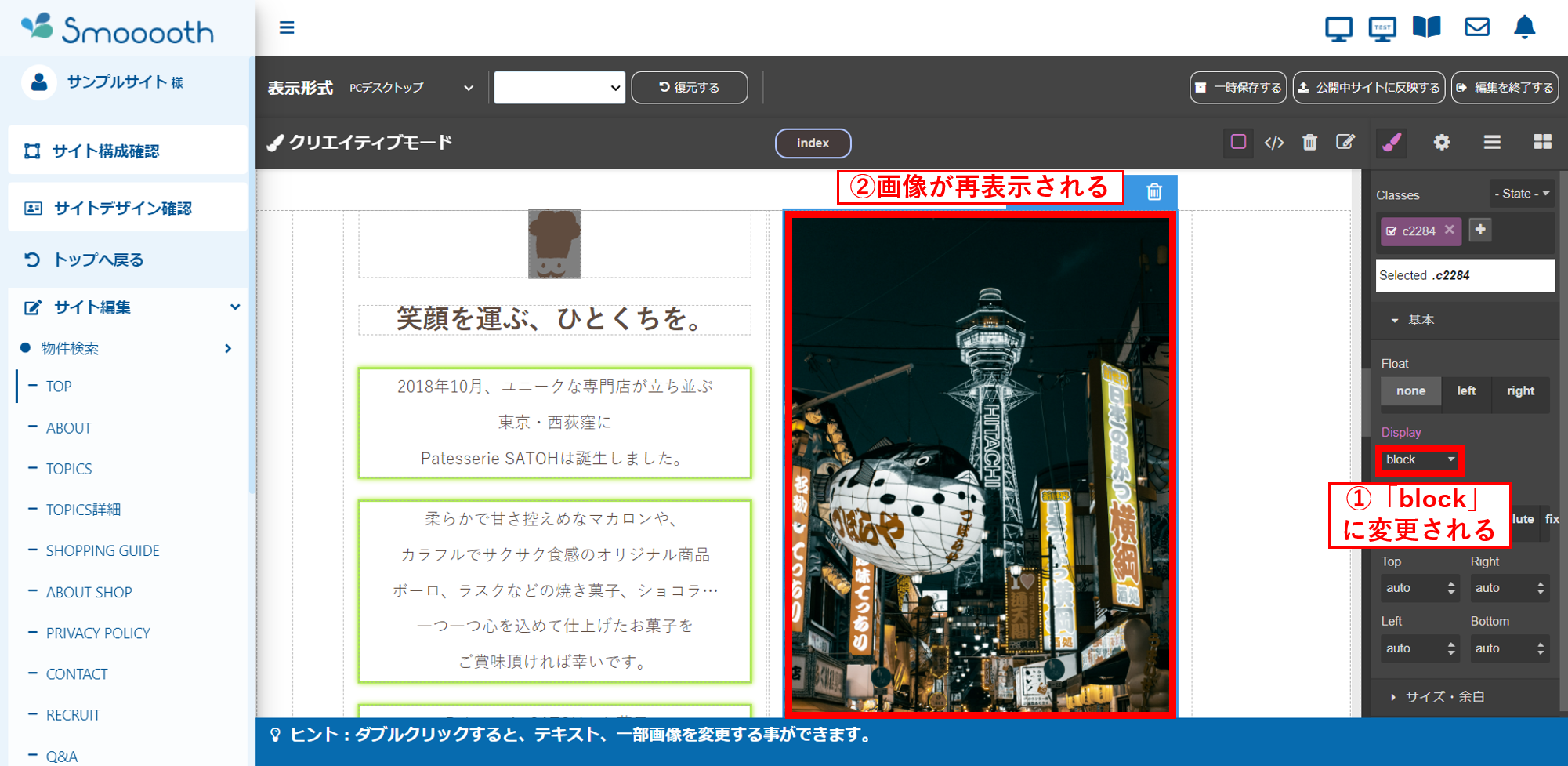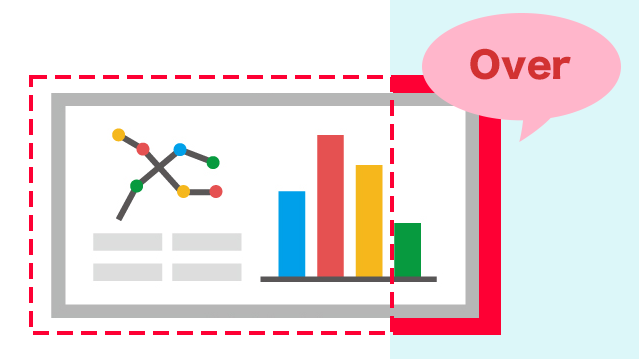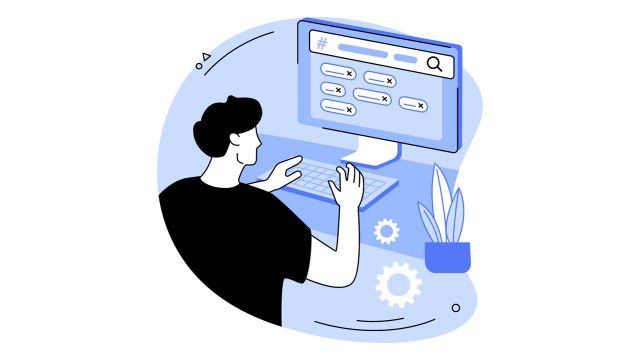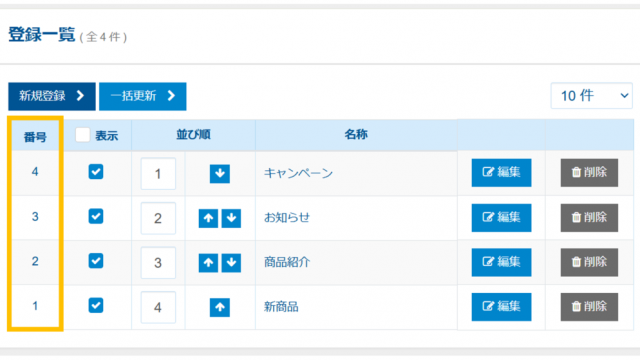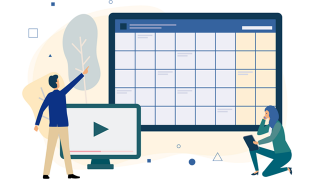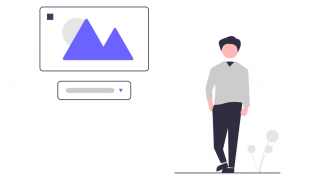コンテンツの非表示・再表示
クリエイティブモードに変更
❶サイト編集から更新したいページをクリックして、「編集を開始する」をクリックしてください。
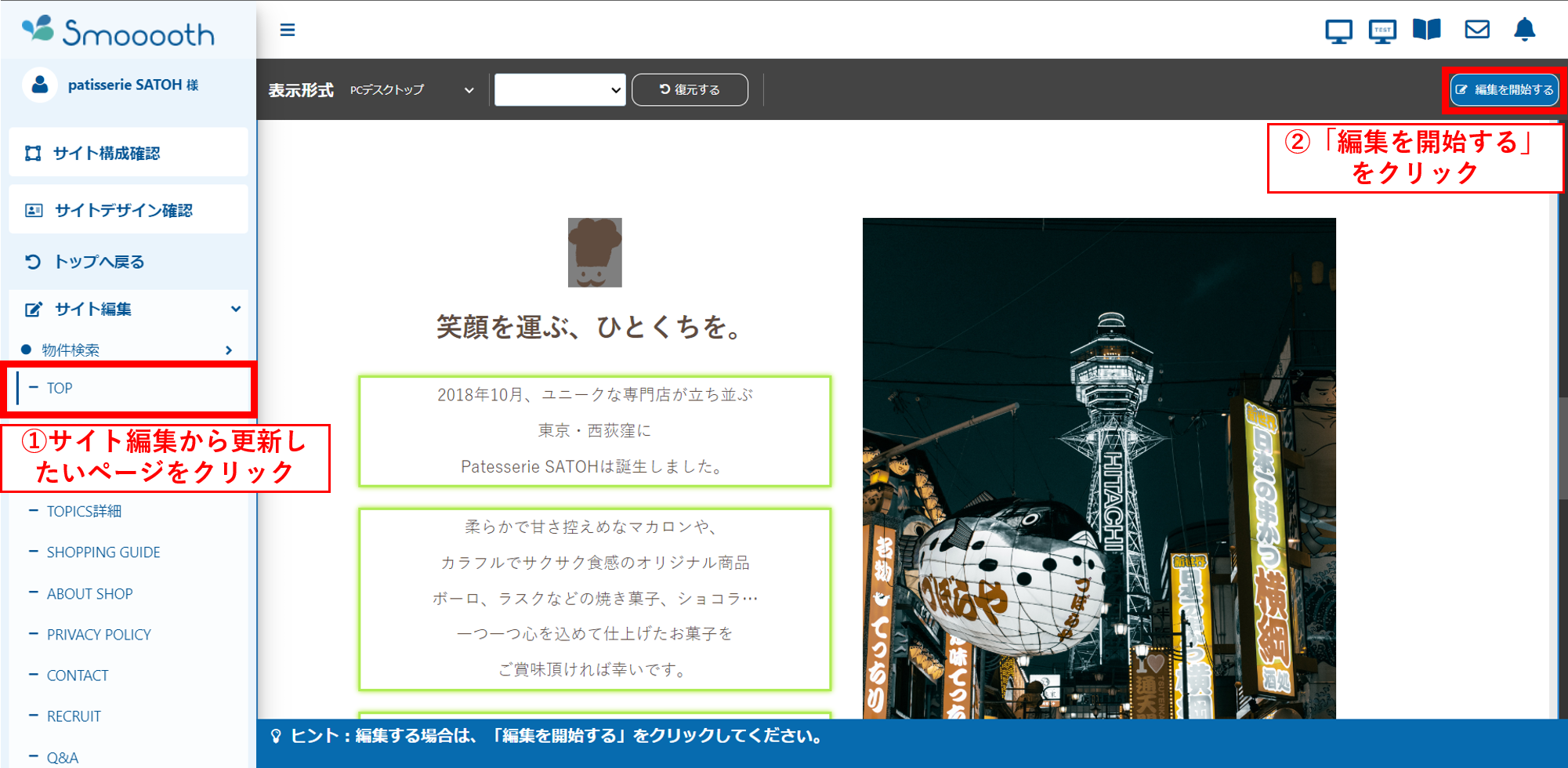
❷シンプルモードをクリックして、クリエイティブモードに変更してください。
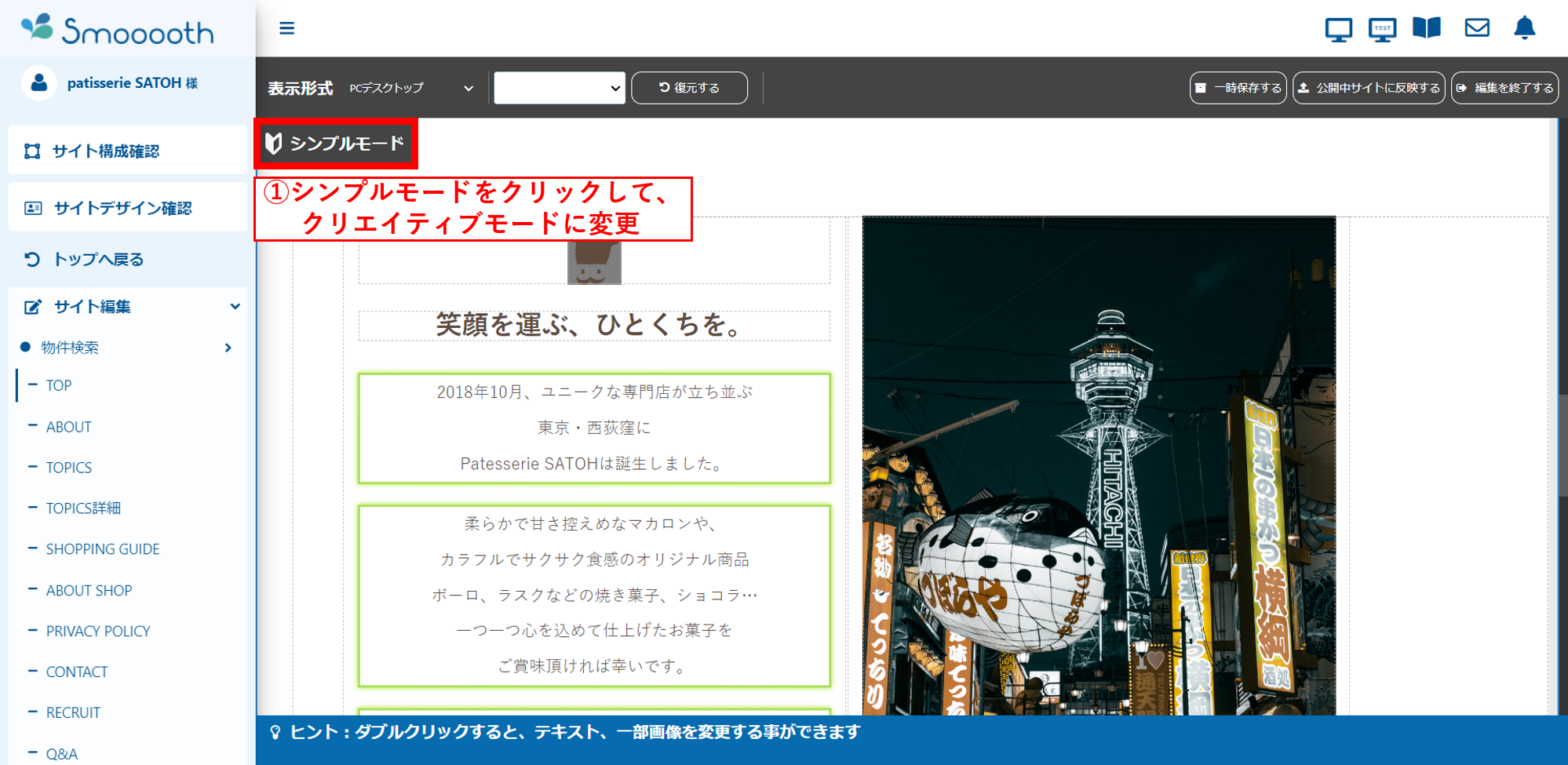
コンテンツの非表示
❶「レイヤー」アイコンをクリックしてください。その後に、非表示にしたいコンテンツをクリックしてください。
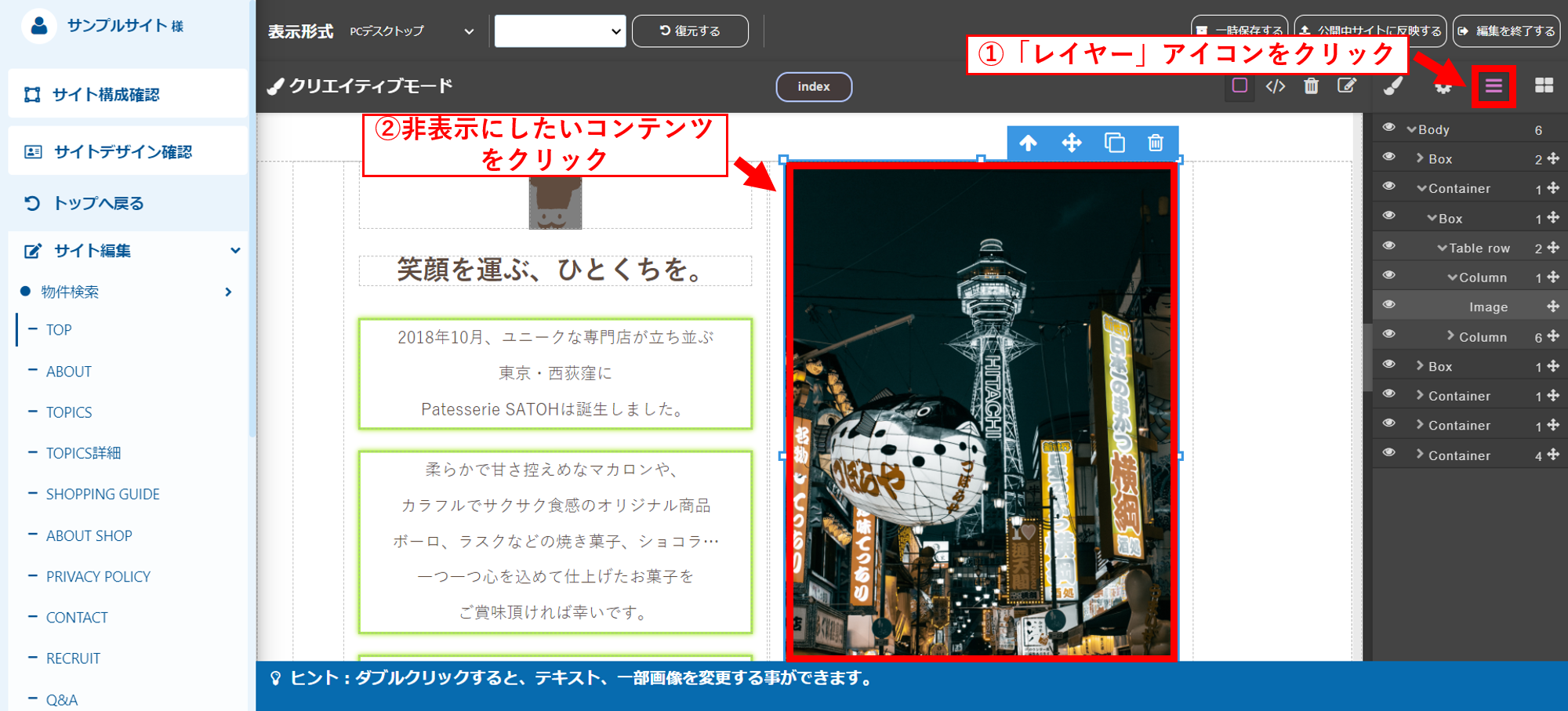
※上記をしていただいた後に、レイヤー内の非表示にするコンテンツの階層位置を記憶する必要がございます。今回では、画像を非表示にしますので、「Image」の位置を覚えてください。(レイヤーでは、選択しているコンテンツのブロック名の背景が灰色になります。)
コンテンツを再表示する際に、レイヤー内の「Image」から設定を行う必要がございます。
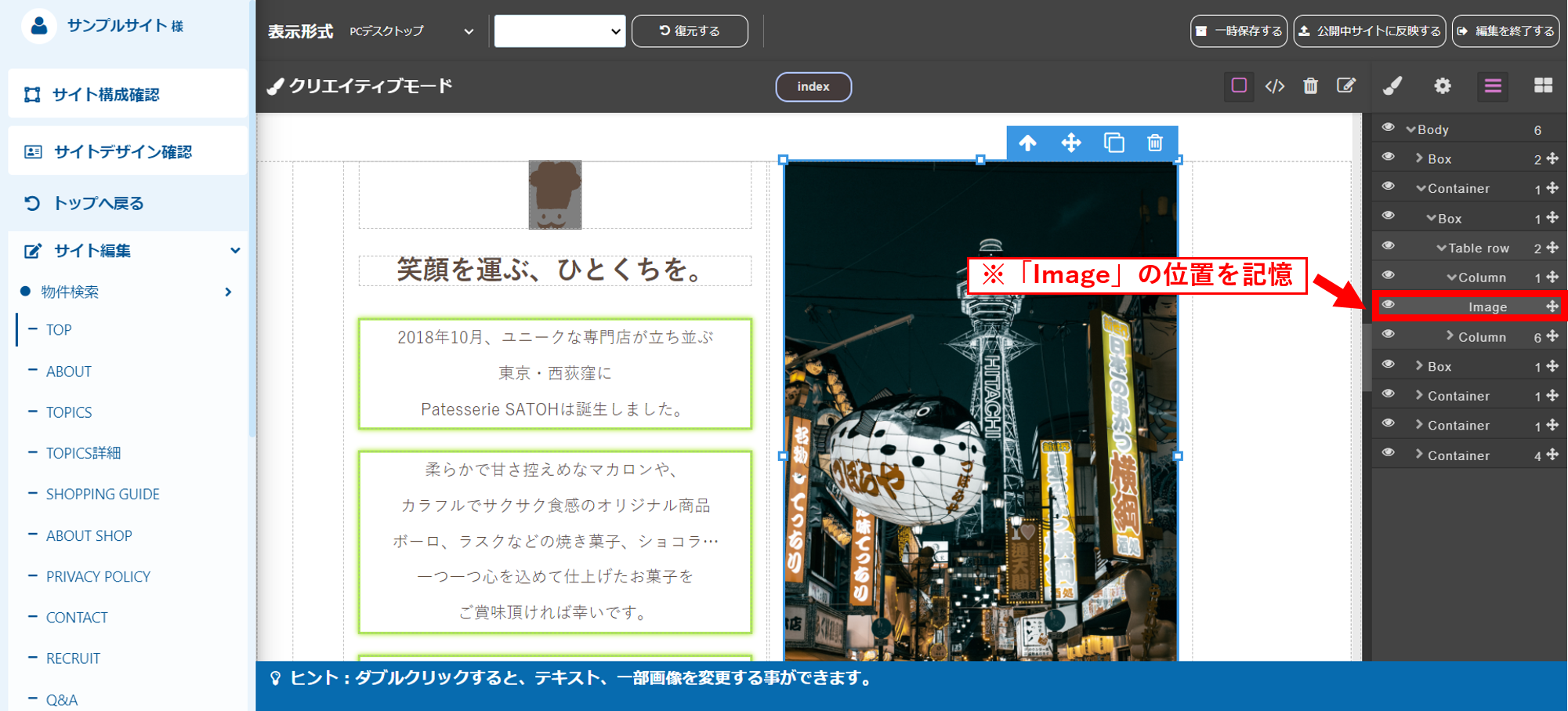
❷「スタイル」アイコンをクリックしてください。
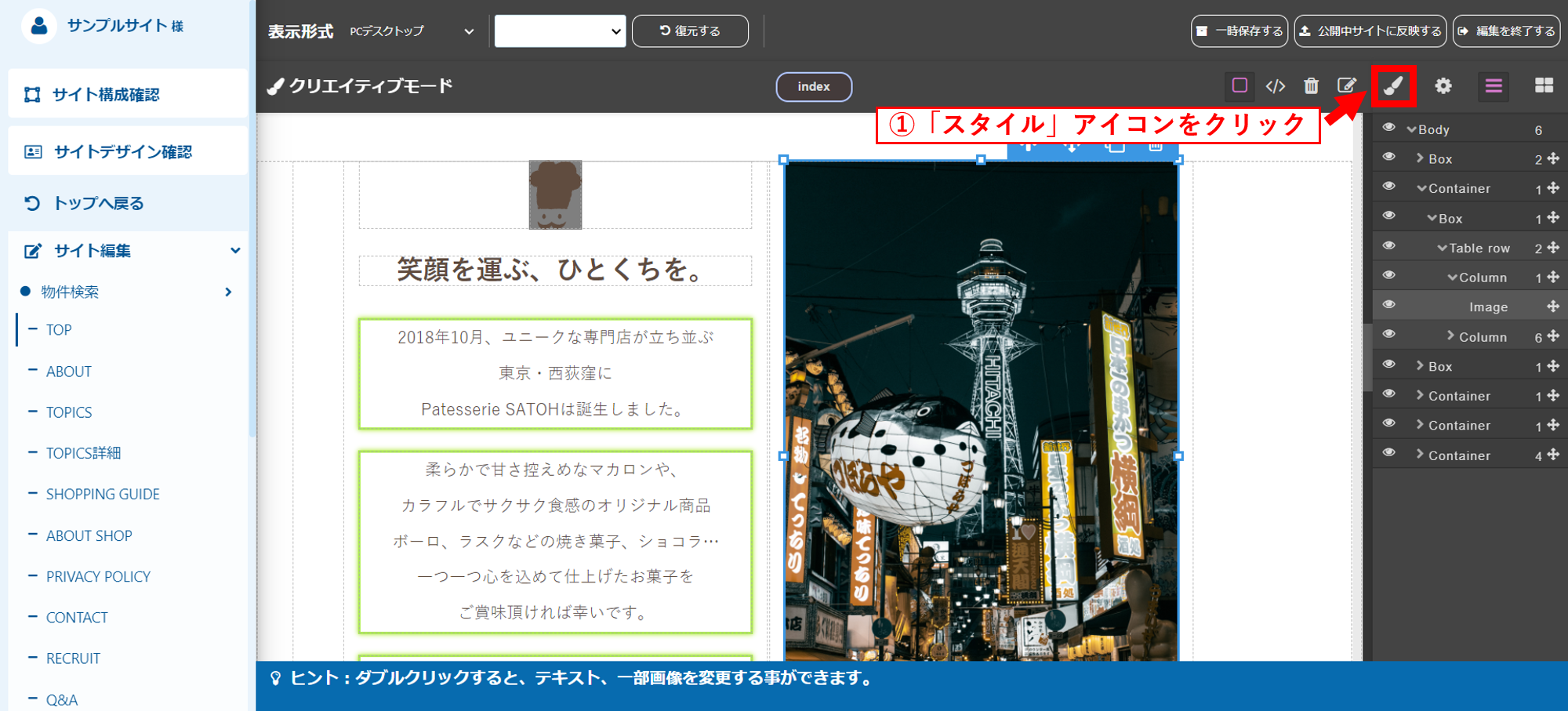
❸「基本」の項目をクリックしてください。
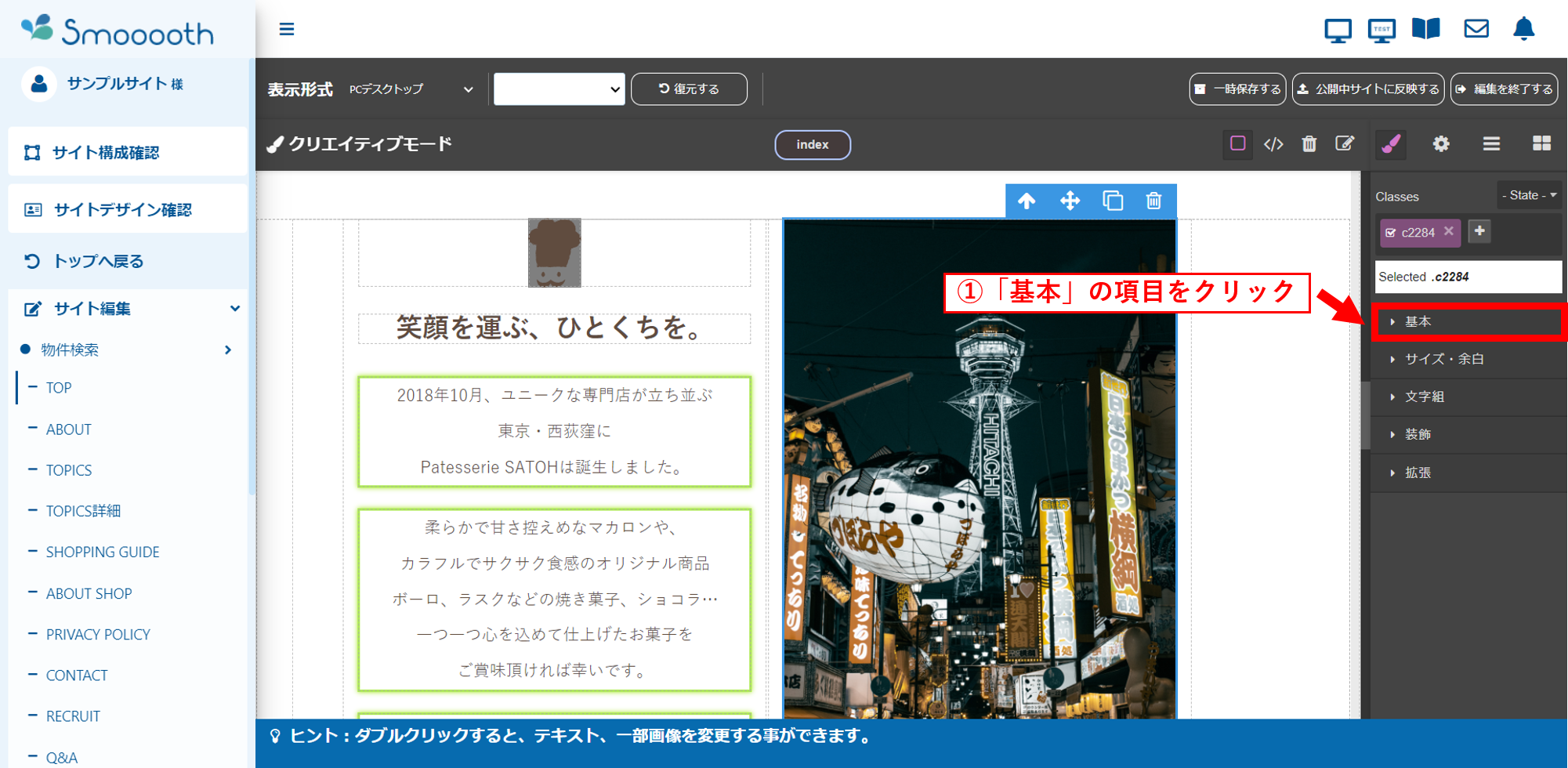
❹「Display」の下の項目をクリックしてください。その後に、プルダウンメニュー内の「none」をクリックしてください。
※再表示する際に、「Display」の値を元に戻す必要がございますので、設定されていた値を覚えておいてください。
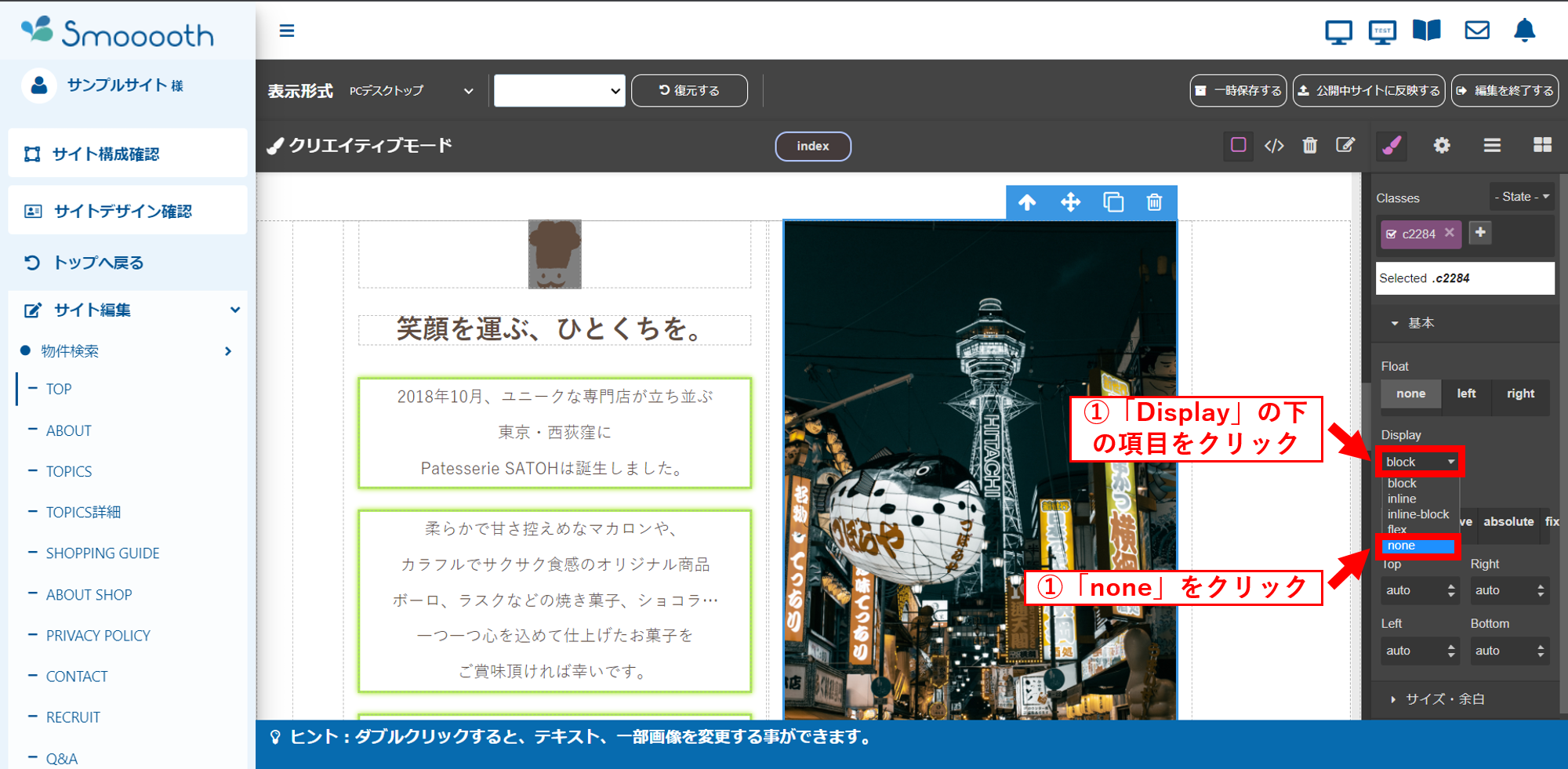
❺上記を実施していただきますと、「Display」の値が「none」に変更され、画像が非表示になります。
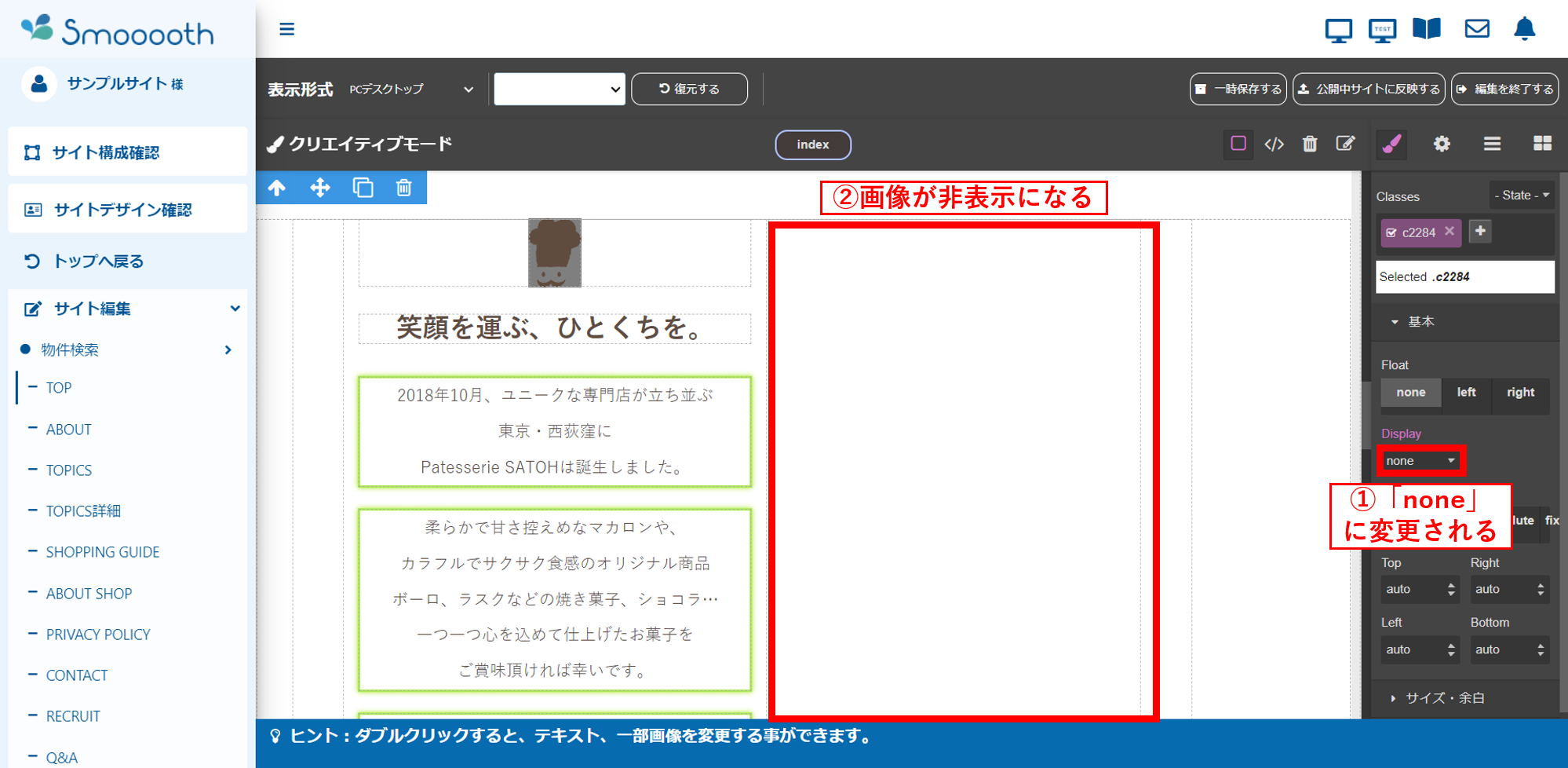
コンテンツの再表示
❶「レイヤー」アイコンをクリックしてください。その後に、再表示にしたいコンテンツが掲載されていた箇所をクリックしてください。
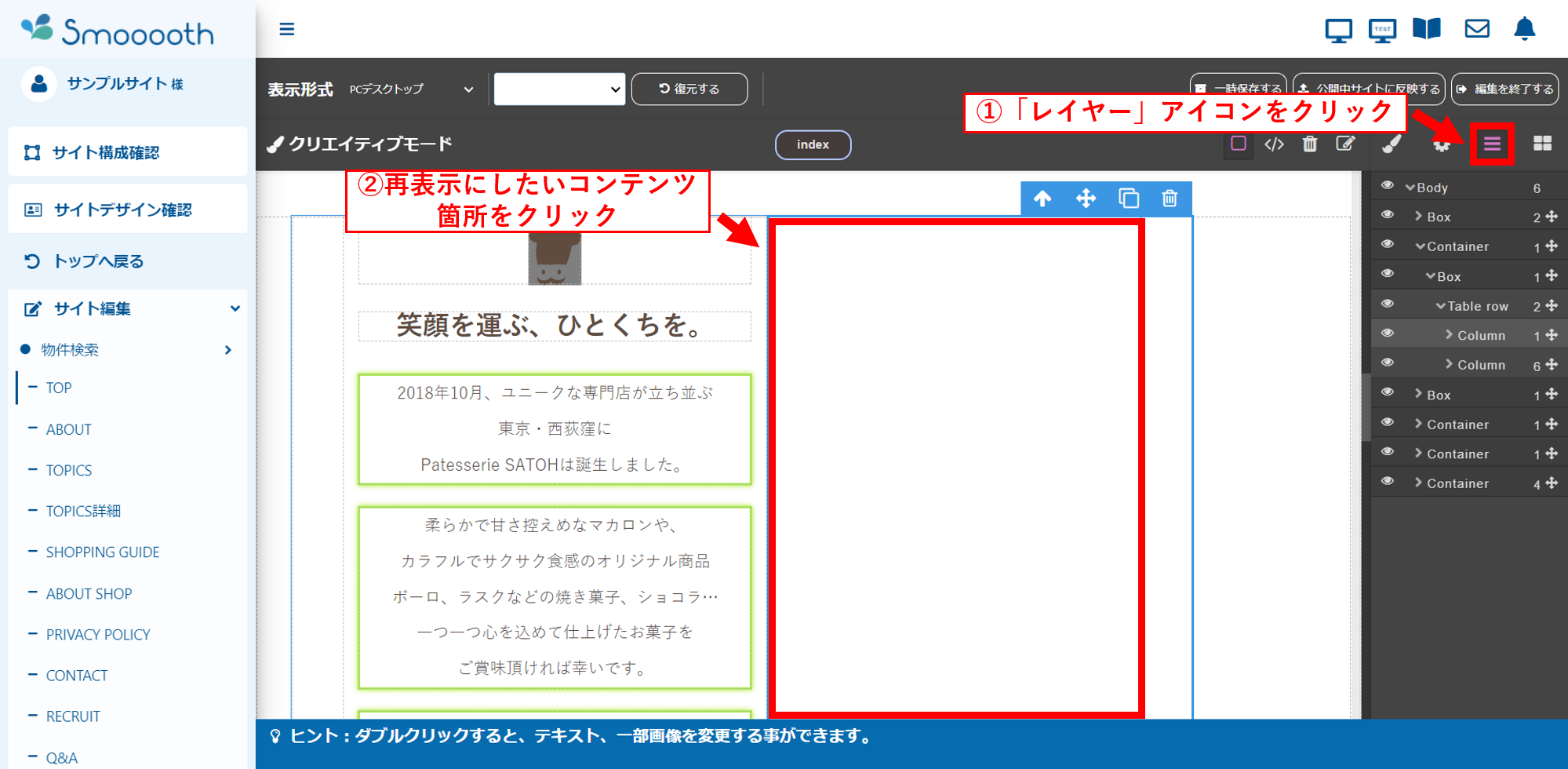
❷「Column」の左にある「v」の記号をクリックしてください。下の階層に非表示にしていた「Image」が表示されますので、「Image」をクリックしてください。
※「Column」及び、「Image」の箇所は非表示にしたいコンテンツによって変わります。
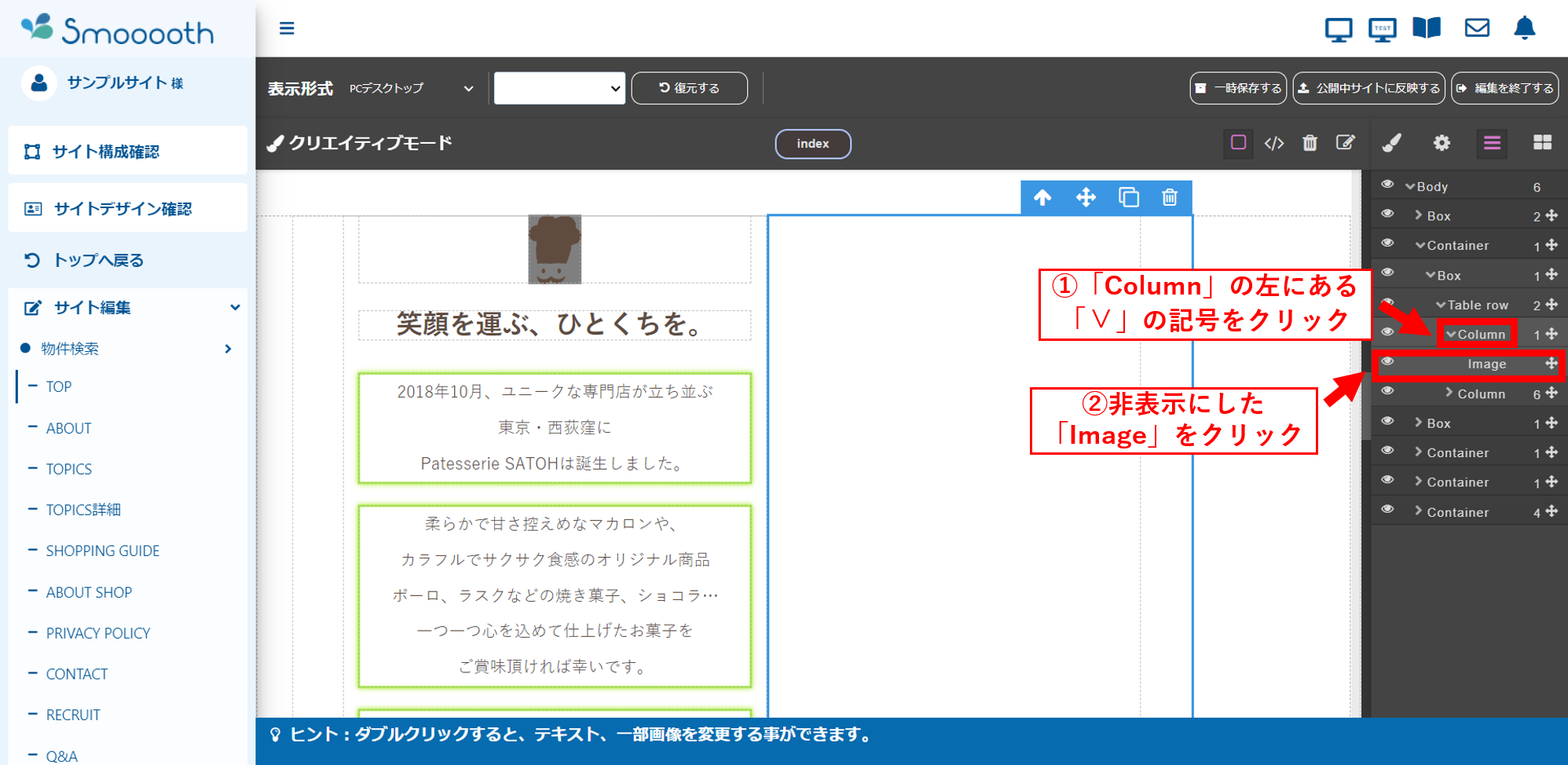
❸「スタイル」アイコンをクリックしてください。その後に、「基本」の項目をクリックしてください。
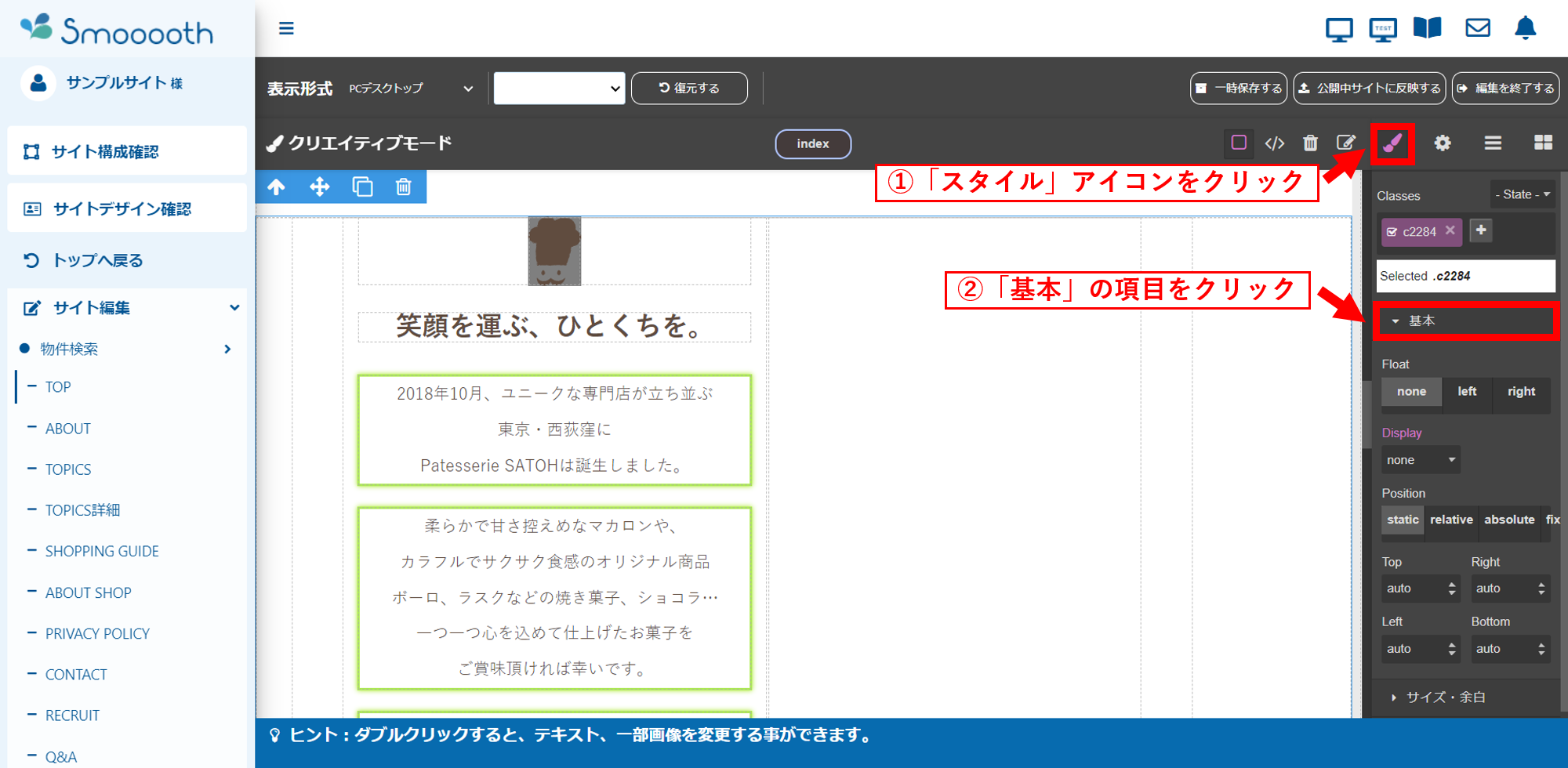
❹「Display」の下の「none」をクリックしてください。
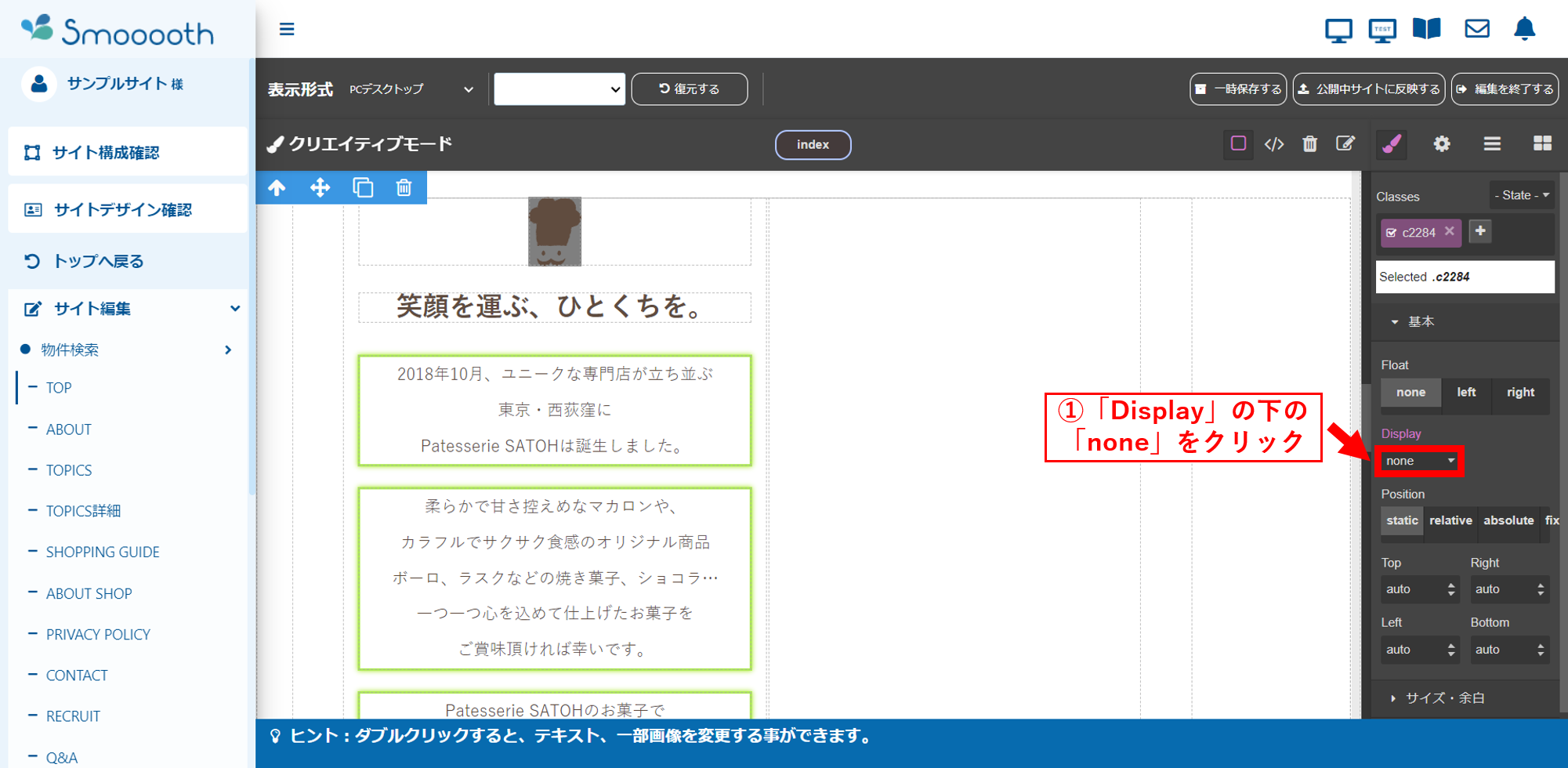
❺プルダウンメニュー内の「block」をクリックしてください。
※「Display」の値を非表示にする前の値に戻しております。
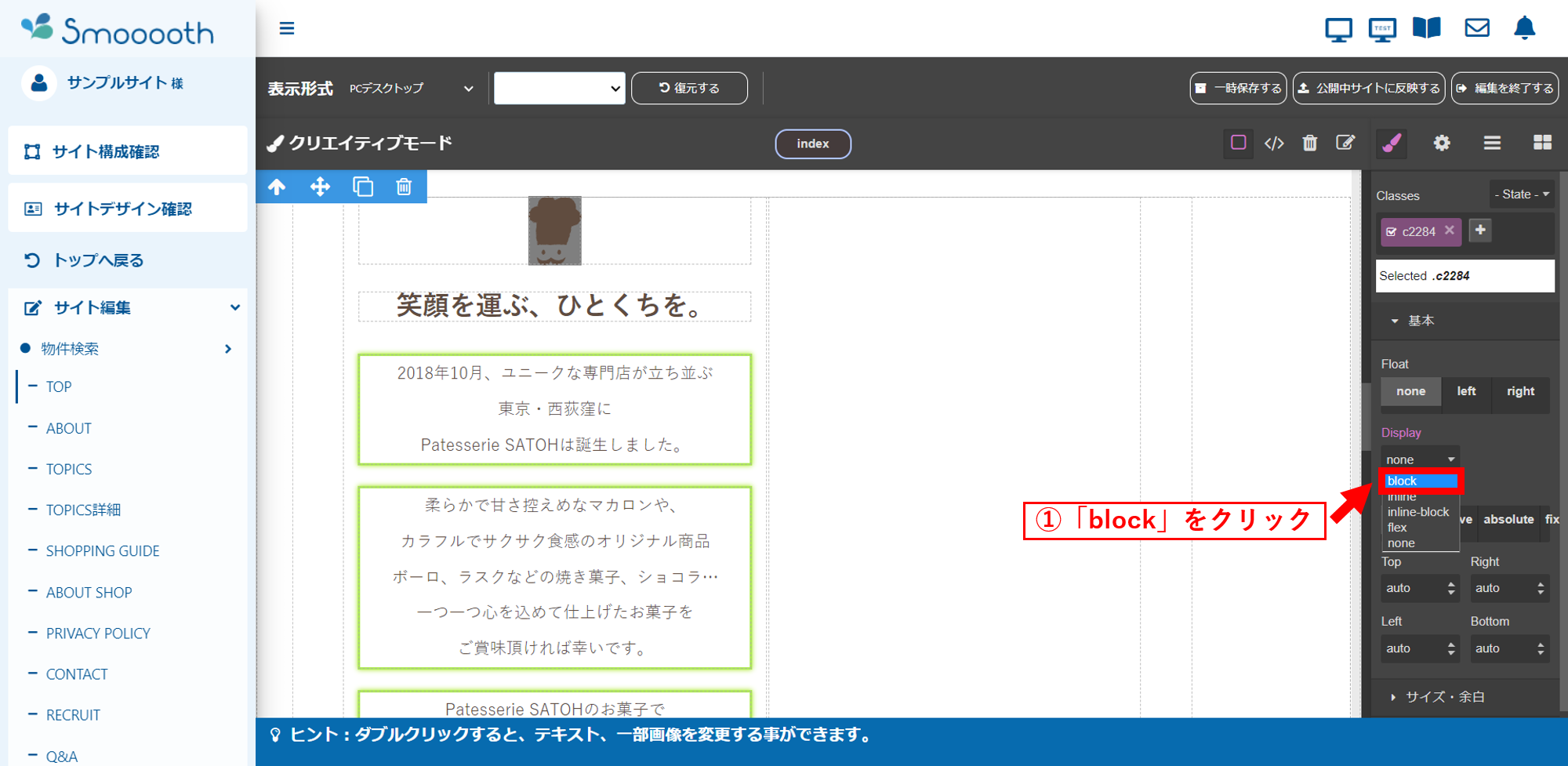
❻上記を実施していただくと、「Display」の値が「block」に変更され、画像が再表示されます。